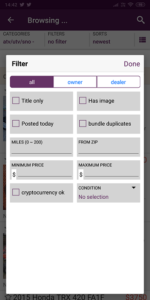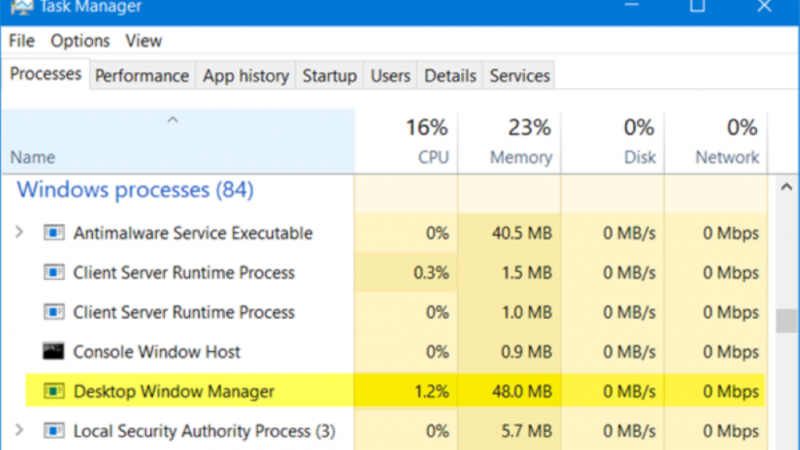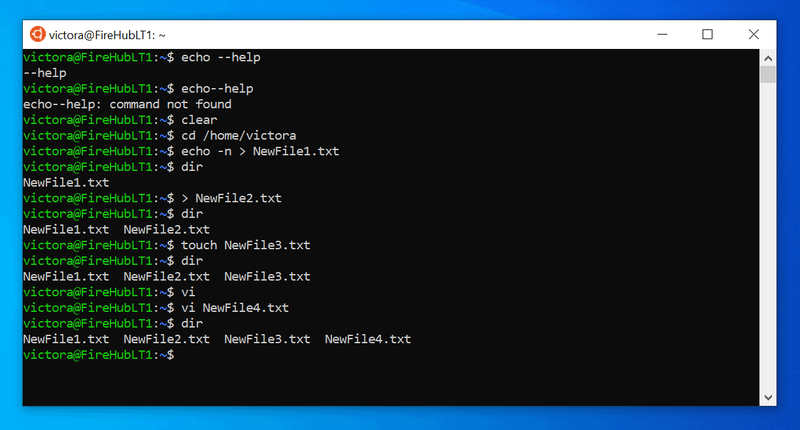Инсталирайте TWRP на Galaxy S10, Galaxy S10 + и Galaxy S10e
Samsung току-що пусна Galaxy S10 и всички негови варианти, включително Samsung Galaxy S10 + и Samsung Galaxy S10e . Тук ще ви покажем как можете да инсталирате TWRP На Galaxy S10, Galaxy S10 + и Galaxy S10e използвайки Магически . Това е неофициална компилация от TWRP и преди това е бил закърпен с Magisk. Това означава, че когато инсталирате тези TWRP компилации, вашето устройство ще бъде вкоренено автоматично. Ето как да инсталирате TWRP на Galaxy S10, Galaxy S10 Plus и Galaxy S10e.
приложения, подобни на mobdro
Внимание
- Когато мигате персонализирано възстановяване като TWRP, KNOX ще бъде активиран. Тоест, освен ако законите на вашата държава изискват от Samsung да предостави гаранция, независимо от състоянието на софтуера, вашата гаранция ще бъде анулирана.
- Вече няма да можете да инсталирате OTA актуализациите на Samsung и това включва актуализацията на Android 8.0 Oreo, която Samsung обеща.
- Неофициалният TWRP не е точно без грешки. Въпреки че в повечето случаи работи добре, има малко възможности за подобрение.
Също така се уверете, че в редките случаи, когато нещата тръгнат на юг, вие носите отговорност за отговорността. DroidViews не носи отговорност за нищо, което може или не може да се случи с вашето устройство, докато следвате ръководството. Въпреки това, описаният по-долу метод е тестван от потребителите и е установено, че работи.
Изисквания
Следващото ръководство работи за всеки Galaxy S10 и Galaxy S10 +, тъй като SoC, който го захранва, е чип Exynos. Но преди да можете да инсталирате TWRP и да се възползвате от предимствата, трябва да се уверите, че устройството ви маркира следните полета.
- Вашите Galaxy S10, Galaxy S10 + и Galaxy S10e трябва да имат отключен boot loader. След като отключите устройството за зареждане, влезте отново в устройството. Не забравяйте да свържете устройството с интернет по време на процеса на регистрация, но пропуснете влизането в Google. В опциите за разработчици се уверете, че опцията за отключване на OEM е неактивна.
- Уверете се, че устройството има поне 50% останала батерия, преди да започнете процеса.
- Вече трябваше най-новите USB драйвери на Samsung инсталиран на вашия компютър.
- Също така, уверете се, че OEM отключва и USB отстраняване на грешки е активирано на вашето устройство. Можете да намерите и двете опции в Настройки> Опции за програмисти. Опциите за програмисти могат да бъдат активирани, като отидете на Настройки> Всичко за телефона и докосване на номера на компилацията няколко пъти.
- Докато използвате Odin3, деактивирайте Samsung Kies, ако сте го инсталирали на вашия компютър.
- Би било разумно да направите резервно копие на всичките си важни данни, ако е необходимо.
Прочетете също: Изтеглете бележка 3 CM13 ROM с Marshmallow
TWRP изтегляния за Galaxy S10
Инсталирайте TWRP възстановяване на Galaxy S10, Galaxy S10 + и Galaxy S10e
След като изтеглите необходимите файлове отгоре, всички сте готови да инсталирате TWRP на Galaxy S10, S10 Plus и S10e. Просто трябва да следвате стъпките, посочени по-долу:
- Изтегли TWRP за Galaxy S10, S10 + или S10e отгоре.
- Изтегли Один и извлечете съдържанието на ципа.
- Рестартирайте телефона си в режим на възстановяване.
- Изключи го
- Натиснете Биксби + Увеличаване на звука + Мощност ключ.
- Фабрично нулиране на устройството за възстановяване.
- Сега стартирайте телефона си в режим на изтегляне. За да направите това, изключете го и след това задръжте Биксби ключ и Намали звука бутони заедно. Докато задържате двата бутона, натиснете и задръжте бутона за захранване, за да включите устройството. Оставете клавишите, след като видите съобщение на екрана и натиснете Качете силата на звука за да стартирате в режим на изтегляне.
- Стартирайте Один на вашия компютър.
- Свържете телефона си към компютъра с USB кабел и се уверете, че връзката не е разхлабена. на ИД: COM портът Один трябва да стане син, ако устройството ви бъде открито и ще видите Екстра! в Влизам кутия. Ако не, проверете дали драйверите са инсталирани правилно.
- Щракнете върху AP в Один и изберете закърпения TWRP файл от Magisk, който сте изтеглили преди това.
- Уверете се, че под Настроики раздел, Автоматично рестартиране и Е. Време за нулиране Опциите са отметнати.
- Щракнете върху старт бутон в Один, за да стартирате инсталацията.
- ЕДИН МИНАЙ! на след успешното инсталиране ще се появи съобщение.
- Рестартирайте устройството в режим на възстановяване.
- Излезте от режима на изтегляне, като натиснете Мощност + Намали звука.
- Веднага след като екранът се изключи, натиснете Биксби + Увеличете силата на звука + Мощност ключ.
- Продължете да натискате Увеличаване на звука , докато не видите менюто за възстановяване на стойността.
- В TWRP изберете Инсталирай и след това изберете деактивирано криптиране на zip файл.
- Плъзнете надолу, за да мигате файла.
- Отивам Рестартирам и изберете Възстановяване за да рестартирате устройството си с корен на Magisk.